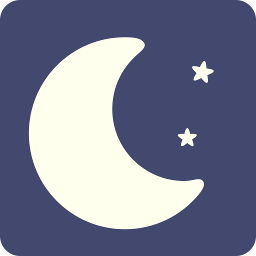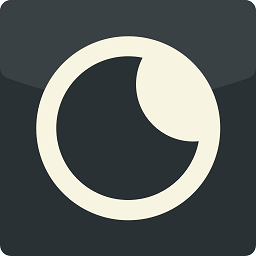掌握技巧:轻松调整iPhone夜间模式
iPhone夜间模式是一种旨在减少屏幕蓝光辐射,提供更舒适观看体验的功能。它不仅有助于保护眼睛,还能改善睡眠质量,延长电池寿命。以下将详细介绍iPhone夜间模式的调整方法、工作原理、使用场景以及一些额外的技巧,帮助您充分利用这一功能。

调整方法
方法一:通过“设置”直接开启
1. 打开设置:首先,在iPhone的主屏幕上找到并点击“设置”图标。

2. 进入显示与亮度:在设置菜单中,滚动查找并点击“显示与亮度”。
3. 选择深色模式:进入显示与亮度界面后,您会看到“外观”选项,选择右侧的“深色”即可开启夜间模式。
此外,您还可以选择“自动”选项,让iPhone根据日出日落时间自动切换白天和夜间模式,或者手动设置特定的激活时间。
方法二:通过控制中心快速切换
iPhone的控制中心提供了一个快速切换夜间模式的选项,您只需从屏幕右上角(或底部向上滑动,具体取决于您的iPhone型号)打开控制中心,然后长按或重按屏幕亮度调节条,即可找到夜间模式的开关。
方法三:使用辅助功能设置(适用于特定需求)
对于有特殊需求的用户,可以通过辅助功能设置来调整夜间模式:
1. 打开设置:首先,在iPhone的主屏幕上找到并点击“设置”图标。
2. 进入辅助功能:在设置菜单中,点击“通用”,然后选择“辅助功能”。
3. 启用缩放:在辅助功能菜单中,找到并开启“缩放”功能。
4. 设置显示控制器:找到“显示控制器”并打开,然后选择“全屏幕缩放”。
5. 设置快捷键:返回上一级菜单,找到并选择“辅助功能快捷键”,然后选择“缩放”。
6. 使用快捷键:现在,连按三下Home键(或侧边按钮,具体取决于您的iPhone型号),屏幕会出现缩放设置选项。在“选取滤镜”中选择“弱光”,即可启用一个类似夜间模式的效果。
工作原理
夜间模式的核心原理是通过调整屏幕的色温,减少蓝光的辐射。蓝光是一种短波长光,对视网膜的伤害较大,长时间暴露可能导致眼睛疲劳和视力下降。夜间模式通过调整屏幕发出的光线颜色,使其变得更加柔和,从而减少对眼睛的刺激。
此外,夜间模式还支持自动激活功能,用户可以根据需要设置特定时间或根据日落和日出自动切换模式。同时,用户还可以手动调节色温,以适应个人喜好和不同的观看环境。
使用场景
夜间模式适用于多种场景,包括但不限于:
1. 夜间阅读:在睡前阅读电子书或浏览网页时,夜间模式可以减少眼睛的不适,帮助您更好地放松入睡。
2. 暗光环境:在电影院、卧室或其他光线较暗的环境中,夜间模式可以提供更舒适的观看体验,避免屏幕光线过亮造成的困扰。
3. 长时间使用:对于长时间使用手机的用户,夜间模式有助于减少眼睛疲劳,保护视力。
额外好处
除了上述基本功能外,夜间模式还有一些额外的好处:
1. 改善睡眠质量:减少蓝光的辐射有助于调整人体生物钟,改善睡眠质量。
2. 延长电池寿命:屏幕色温的调整可能会降低屏幕亮度,从而节省电量,延长电池使用时间。
3. 减少视觉疲劳:在低光环境下,减少屏幕亮度可以减少视觉疲劳,让眼睛更加舒适。
拍摄功能(iPhone 11及更新机型)
值得注意的是,在iPhone 11或更新机型上,夜间模式还被应用于相机功能中。当您将iPhone指向光线不足的场景时,它会自动启动夜间模式,通过拍摄多张照片并合成一张高质量的图片来降低噪点并保持自然色彩。
在使用夜间模式拍摄时,以下技巧可以帮助您获得更好的效果:
1. 保持稳定:在夜间模式拍摄时,即使是轻微的移动也可能导致画面模糊。因此,建议尽量保持手机稳定,可以使用双手握住手机,或者靠在墙壁、柱子上增加稳定性。对于专业摄影师,可以考虑使用三脚架来保持手机稳定。
2. 调整曝光:在拍摄前,点击屏幕对焦拍摄对象,然后通过滑动曝光滑块来调整曝光时间。较长的曝光时间可以增加照片亮度,但也可能导致高光过曝或图片有颗粒感。因此,需要根据实际情况调整曝光时间,以获得最佳效果。
3. 寻找光源:在较暗的环境中拍摄时,尽量寻找光源,如路灯、夜灯等。通过以主体和光源的位置相互补充的方式构图,可以拍摄出更具层次感和电影感的照片。
4. 利用反射:寻找反射面,如窗户玻璃、车辆抛光金属等,可以拍摄出超现实的图像或增加图案和纹理的吸引力。
5. 后期调整:拍摄完成后,可以使用iPhone自带的照片编辑工具或第三方软件进行后期调整,如调整亮度、对比度
- 上一篇: 垃圾桶分类颜色与标志创意绘画指南
- 下一篇: 家常秘制葱油,香气四溢的绝妙做法
-
 掌握技巧:轻松开启快对APP的夜间护眼模式资讯攻略11-03
掌握技巧:轻松开启快对APP的夜间护眼模式资讯攻略11-03 -
 轻松学会:如何关闭微信的夜间(黑夜)模式资讯攻略11-05
轻松学会:如何关闭微信的夜间(黑夜)模式资讯攻略11-05 -
 微信夜间模式开启秘籍:轻松享受暗夜阅读体验资讯攻略11-03
微信夜间模式开启秘籍:轻松享受暗夜阅读体验资讯攻略11-03 -
 轻松开启夜间模式,保护视力从我做起!资讯攻略11-03
轻松开启夜间模式,保护视力从我做起!资讯攻略11-03 -
 如何轻松开启微信夜间模式资讯攻略11-02
如何轻松开启微信夜间模式资讯攻略11-02 -
 轻松掌握!微信夜间模式切换方法资讯攻略11-04
轻松掌握!微信夜间模式切换方法资讯攻略11-04